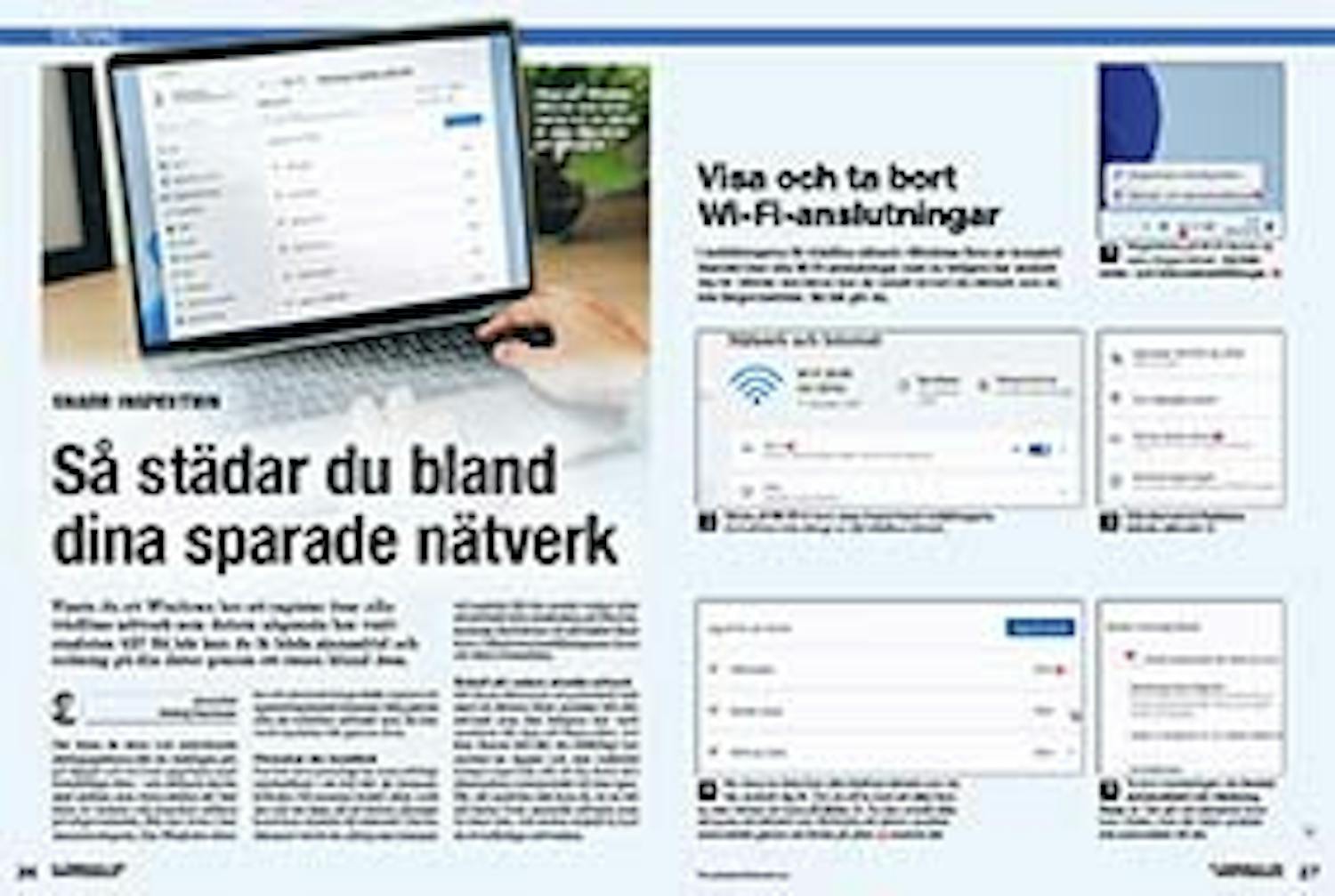Visa och ta bort Wi-Fi-anslutningar
I inställningarna för trådlösa nätverk i Windows finns en komplett översikt över alla Wi-Fi-anslutningar som du tidigare har anslutit dig till. Utifrån den listan kan du enkelt ta bort de nätverk som du inte längre behöver. Så här gör du.
Klicka på Wi-Fi 3 som visas överst bland inställningarna. Du behöver inte stänga av ditt trådlösa nätverk.
Nu visas en lista över alla trådlösa nätverk som du har anslutit dig till. Om du vill ta bort ett eller flera av dem klickar du bara på Glöm 5. Du kan också välja att spara ett nätverk men förhindra att datorn ansluter automatiskt genom att klicka på pilen 6 bredvid det.